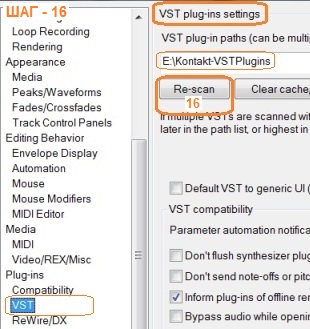- Установить сэмплер Kontakt -
Некоторые плагины музыкальных инструментов загружают на трек
просто кликнув кнопку эффектов трека "FX" и далее через окно выбора
эффектов "Add FX" (Добавить). Но существуют плагины, которые нужно
загружать на трек через семплер Kontakt.
- Устанавливайте сэмплер Kontakt самой последней версии. На
момент написания данной инструкции я использовал "Kontakt"
версии 5 и в последующем версии 6.
- Установку производить с включённым интернетом. (Иногда в зависимости
от версии семплера Kontakt, если во время установки появляются проблемы,
установку производите при выключенном интернете).
Шаг 1 - На диске Е: создаём папку с названием Kontakt.
Шаг 2 - В эту папку Kontakt помещаем все файлы программы.
Шаг 3 - Если программа "Kontakt" запакована в файл RAR, то
распаковываем его в ту же папку Kontakt.
Шаг 4 - После распаковки найдите файл Setup.exe или Kontakt
5.exe и кликните по нему, запустив процесс установки.
Шаг 5 - После того, как откроется окно установки с примерным названием
"Kontakt 5...Setup". В нём будет текст типа Do yoy want to clean up registry
before the installation ?...( Вы хотите очистить реестр перед установкой? ). Так как
"Kontakt" ставите впервые, чистить реестр от предъидущей
установленной версии программы не требуется. Кликнуть "No" ( нет ), откроется следующее окно установки. Поставить галочку
V "I accept" - "Next".
Шаг 6-7 - В открывшемся окне "Destination Folder" (папка
назначения), если спросит путь, указать по умолчанию C:\Program Files\Native
Instrument\Kontakt. Далее - Next.
Шаг 8 - В окне "VST Plug-In Destination Folder" поменяйте пути. Вместо путей "С:\Program...", в строке Install 32 bit
Kontakt VST Plug-In to: укажите путь в папку E:(D:)\Kontakt-VSTPlugins-32bit.
В строке Install 64 bit Kontakt VST
Plug-In to: укажите путь в папку E:(D:)\Kontakt-VSTPlugins-64bit. Далее - Next.
Шаг 9 - В окне "Completing the Native Instruments Kontakt
Setup" должно быть так:
- "Application Path:" C:\Program
Files\Native Instrument\Kontakt
- "32-Bit VST-Plug-In Path:" E:
(D:)\Kontakt-VSTPlugins-32bit
- "64-Bit VST-Plug-In Path:" E:
(D:)\Kontakt-VSTPlugins-64bit
- "AAX-Plug-In Path:"
C:\Programm Files(x86)\Common
Files\Avid\Audio\Plug-Ins
- 64-bit AAX-Plug-In Path:
C:\Programm\Common Files\Avid\Audio\Plug-Ins
- "RTAS-Plug-In Path:"
C:\Programm Files\Common Files\Digidesign\DAE\Plug-Ins (при установке Kontakt версии 6, этого пункта нет).
- Кликнуть - Next. Программа установилась.
Шаг 10 - В папках E:(D:)\Kontakt-VSTPlugins-32bit
и E:(D:)\Kontakt-VSTPlugins-64bit
должен появится файл: "Kontakt.dll"
Шаг 11 - Запустите программу. При
первом запуске появится окно с настройками Audio и Midi. Ничего не меняя
кликнуть - "ОК".
Шаг 12 - Далее откроется и зависнет основное окно программы. На панели задач (внизу) выбрать вкладку с текстом "Please close and re-start
Kontakt after a sample rate change". Кликнуть
- "ОК". Закрыть программу.
Шаг 13 - Сделайте обновление до новой версии, если это требуется.
Папка update c обновлением может поставлятся вместе с программой. Для
обновления в папке update нужно кликнуть файл setup.exe.
Шаг 14 - Проверьте какой номер версии "Kontakt" установился.
Для этого откройте "Kontakt", кликнув по его иконке на рабочем
столе. Кликните вкладку "Help" (вверху, слева) - "About
Kontakt". Если прога зависла, кликните на клавиатуре Esc.
Шаг 15 - Открываем Reaper. В главном окне программы кликаем Options
(Опции)(вверху) - Preferences... (Настройки)(внизу) - VST
(слева).
Шаг 16 - В открывшемся окне VST plug-ins settings (Настройки VST-плагинов),
кликаем по кнопке Re-scan (пересканировать), что бы программа нашла (увидела)
в папках "Kontakt-VSTPlugins-32bit" и "Kontakt-VSTPlugins-64bit"
установленный нами плагин сэмплер "Kontakt"- Далее клик Применить
- закройте окно ОК.
!!! Примечание: каждый раз после добавления новых плагинов,
необходимо зайти в это окно VST и нажать кнопку Re-scan
(пересканировать), что бы программа нашла (увидела) новые добавленные плагины
!!!
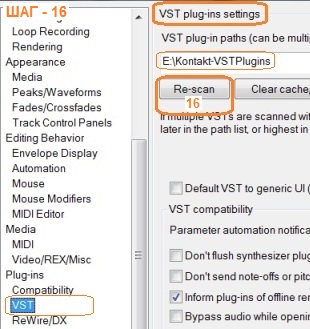
ЗАГРУЗКА СЭМПЛЕРА " KONTAKT " НА ТРЕК см. пункт 21.
|